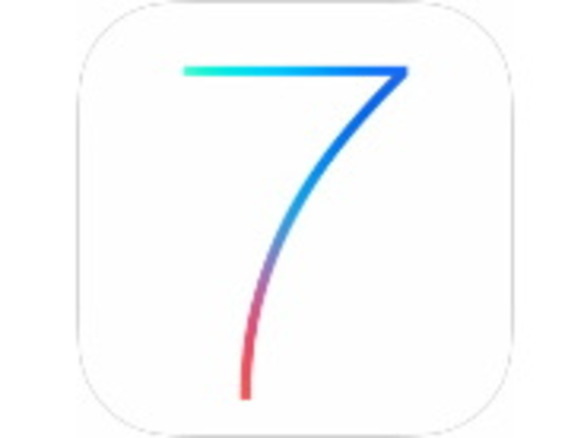
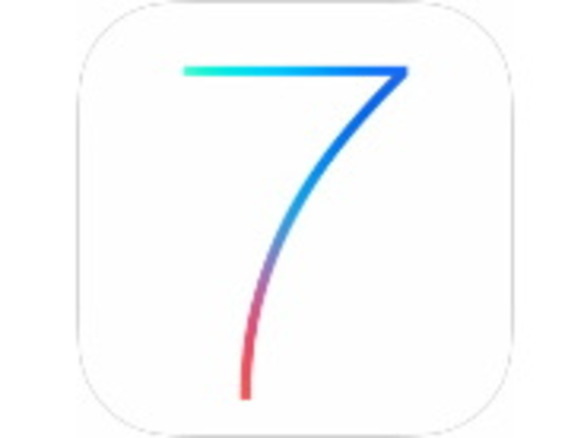
9月20日にiPhone 5s/5cが発売された。2012年発売のiPhone 5を上回る最初の週末のセールスに期待が集まっている。米国のApple Store店頭でも日本の状況とあまり変わらず、iPhone 5sのゴールドとシルバーの在庫は驚くほどわずかで、グレーも初日でほとんど完売。一方iPhone 5cの在庫は潤沢ながらイエローが品薄気味、という状況だ。
iPhone 5s/5cの発売に先駆けてリリースされたiOS 7は、iPhone向けOSとしては初めての大幅なデザイン変更が施され、Appleで工業デザインを担当してきたジョナサン・アイヴ氏がソフトウェアも含めた「デザイン」を担当して初めてのOSとなる。フラット、シンプル、レイヤー、カラフルなど、iOS 7を表現する言葉はたくさんある。
以前、慶應義塾大学環境情報学部の教授、増井俊之氏にインタビューをした際に印象的だった言葉がある。使いやすいインターフェースについて聞いたとき、「これは相対的なもので、人は慣れていることが使いやすい」ということだ。増井氏はこのとき、キーボードを例示し、本来使いにくいとされているキーボード以上のスピードで文字を入力する道具が現れてないとした。
iOSにはまだキーボードほどの歴史がないからか、これまでのiOSの体験を引き継ぐ前提で作られているからだろうか。2007年からiOSを使っている筆者からすると、デザインこそ大きく変わり新しい操作方法が増えたとはいえ、見た目ほど使い勝手が大きく変化しているとは言えない。既存のユーザーも、基本的な使い勝手そのものはこれまでの経験を生かせるだろう。
iOS 7を使いはじめて数日間で、気に入った機能を7つご紹介したい。皆さんのお気に入りも、ぜひコメント等でシェアしていただければと思う。
Androidユーザーに常に指摘されてきた「ちょっとしたコントロールをわざわざ設定アプリから行うなんてナンセンスだ」という点。これを解消するのが、コントロールセンターだ。ロック画面、ホーム画面、アプリ実行中に画面の下端から上にスワイプするとコントロールセンターが出てくる。ここではフライトモード、Wi-Fi、Bluetooth、おやすみモード、画面回転をON/OFFできるスイッチや画面の明るさ、ボリューム、ミュージックのコントロール、Air Play・Air DropのON/OFFを設定することができる。
特に、新機能となるファイルの受け渡し機能のAir DropのON/OFFは手軽だ。これをONにすると自動的にWi-FiとBluetoothもONになり、Air Dropがすぐに使える状態にセットアップしてくれる。写真やURLをその場にいる友人にパスする際に重宝している。
1点気になっているのは、文字入力の際、アプリによってはテンキーのフリック入力の「ん」を打ち込む際に、「わ」のキーを下から上にフリックするのだが、このときにコントロールセンターが起動してしまうことだ。iOS 7に未対応のアプリで頻発してしまうことになる。これも、アプリの対応が進めば改善されるのではないかと思う。
iPhone 5sではカメラ機能が強化された。これは成熟するスマートフォン市場にとって、依然としてカメラ機能がキラーとなるとAppleが判断しているからだと思われる。iOS 7では、写真アプリを更新し、「Moment」と呼ばれる場所と時間での分類と、月・年での写真の一覧を可能にした。これで、写真を探して一生懸命縦スクロールしていた労力から解放される。
またフォトストリームも、「アクティビティ」と呼ばれる自分や共有したフォトストリームをタイムライン風に並べてくれる画面が用意され、また1つのフォトストリームに参加した人たちみんなで写真を投稿する機能も追加された。これで、今までFacebookやPicasaなどで「プライベートにシェア」しなければならなかったフォトアルバムを、iPhoneやiPadだけで共有できるようになった。
少し地味ではあるが、今後非常に重宝され、広く使われていく機能になるだろう。
日本のユーザーにとってはまだ導入されていないiTunes Radioだが、米国にいる筆者は1日中、iTunes Radioを流しっぱなしにするようになった。朝はクラシック、昼間はスムースジャズ、夜はファンク、といった具合で、あらかじめ用意されているジャンルからステーションを選んだり、Mozart、Moby、Soliveなど自分の好きなアーティストからステーションを作ることもできる。iTunes Matchを契約すると広告がなくなるが、無料で聴いている場合、現在は日産のCMが入る。
iTunesで音楽を買うようになって、レコード屋でのいわゆる「ジャケ買い」などのふとした新しい音楽との出会いがなくなってしまった。どちらかというと決め打ちで音楽を買うようになったからだ。しかしiTunes Radioでは新しい音楽との出会い方が生まれるかもしれない。ジャンルなどのステーションには、ヒットソングを集めるのか、より発見を楽しむのかを設定できるスライダーがある。しばらく、Discoverをめいっぱいにして、楽しんでみようと思う。
日本でケータイを使っていると、真っ先にデコレーションするのは音だった。着メロ、着うたという言葉でケータイで使われる音楽が流通する前は、自分で譜面を入力して音を作っていた時代があったのも懐かしい。そういう経験をしていると、iOSにいっこうに新しいサウンド効果が増えなかったのがもどかしく、MacのGarageBandで短い音を作ったりすることもあった。
iOS 7では、着信音、メールなどの短いサウンドが大量に追加されている。また既存のサウンドの音質も新たなものになっており、カラオケで言えば通常版から「生録音」や「スゴ音」版に変わったような感覚だ。せっかくなのでiPhone 5c向けに、色ごとのデフォルト音をそれぞれ用意しても面白かったんじゃないか、と思う反面、Nokiaのケータイは同じ着信音が世界中で1日に10億回なるほどのアイコンになったこともあり、むやみに増やさない方が良いという意見にも賛成だ。
9月18日のiOS 7のアップデートに合わせて、大量のアプリがiOS 7対応のアップデートを行っている。おそらくこうしたラッシュは向こう1カ月ほど続くことになるのではないかと思う。毎日、アプリのアップデートの通知が「20」を超えるような状況はiOSのバージョンアップの恒例の風景だったが、iOS 7ではこうした風景にお目にかかることはなかった。
iOS 7のApp Storeアプリはこれまでのウェブベースではなくネイティブアプリとして新たに作られ、近所で人気のあるアプリなどを見つけられる機能なども追加されている。これらに加えて便利なのが、アップデートがあったアプリを自動的に更新する機能だ。もちろん中には、慎重にアップデートをしたいというユーザーもいるかもしれないが、多くの場合、いつの間にか最新のアプリに更新されていた、という方が便利じゃないだろうか。
設定からON/OFFができる他、Wi-Fiでのみアップデートを行うようにもできる。
FaceTimeはこれまでビデオ通話の機能として、iPhone、iPad、iPod touch、Macに搭載された機能だったが、iOS 7からはFaceTimeの音声通話「FaceTime Audio」にも対応した。相手がiOS 7デバイスであれば、電話番号やApple IDなどで通話することができる。特別なIDを知らなくても、通話料が高い国際電話を回避して音声のみの通話ができ、早速重宝している。
また、出先からFaceTimeで通話しようとするとき、これまではイヤホンマイクがなければうるさい場所では聞き取りにくく、顔は見えても声が聞こえないという状態が多々あった。あるいは3Gの場合は通話が途切れ途切れになることも少なくない。音声にすれば、iPhoneを耳に当てて通話ができ、また帯域もそこまで厳しくなくなる。
これも非常に地味なのだが感覚的な操作感の向上としてあげておきたいのが、スワイプによる画面ナビゲーションだ。アプリによっては既に実現していたり、画面遷移以外の機能を割り当てているものもあるが、Appleが用意しているアプリの多くで、右に画面を進んでメニューの階層を下っていった際、画面を左から右にスワイプすると、1つ前の画面に戻ることができるようになった。
Androidではフィジカルもしくは画面内のボタンとして「戻る」が用意されているがiPhoneにはこれがなく、多くの場合画面上部に置かれているボタンを押さなければ1つ前に戻ることができなかった。iOS 7になって、例えば片手で握っていても、好きな場所を左から右にスワイプすれば画面が戻れる点は、快適さが増していると思う。
CNET Japanの記事を毎朝メールでまとめ読み(無料)
 誰でも、かんたん3D空間作成
誰でも、かんたん3D空間作成
企業や自治体、教育機関で再び注目を集める
身近なメタバース活用を実現する
 CES2024で示した未来
CES2024で示した未来
ものづくりの革新と社会課題の解決
ニコンが描く「人と機械が共創する社会」
 ビジネスの推進には必須!
ビジネスの推進には必須!
ZDNET×マイクロソフトが贈る特別企画
今、必要な戦略的セキュリティとガバナンス
 脱炭素のために”家”ができること
脱炭素のために”家”ができること
パナソニックのV2H蓄電システムで創る
エコなのに快適な未来の住宅環境